CanoScan LiDE 70の取扱説明書・マニュアル [全46ページ 2.02MB]
lide70-quickstartguide-j.pdf
http://cweb.canon.jp/.../lide70-quickstartguide-j.pdf - 2.02MB
- キャッシュ
15243view
46page / 2.02MB
17 COPY(コピー)ボタン..............原稿をスキャンして、 プリンタで印刷します。 PHOTO(フォト)ボタン............ 原稿をスキャンして、アプリケーションソフトに取り込みます。 PDF(ピーディーエフ)ボタン...原稿をスキャンして、簡単にPDF文書を作成し保存することができます。 E-MAIL(Eメール)ボタン......... 原稿をスキャンして、新規メールにスキャンされた画像を添付します。メール添付に適したファイル容量に設定されています。EZ ボタンを使うには、キヤノスキャンセットアップCD-ROMからすべてのソフトウェアがインストールされている必要があります。また、プリンタドライバとEメールソフトがインストールされ、プリンタとEメールが使用できる状態になっている必要があります。Macintoshをお使いの方へ(EZボタンを使う前の設定について)以下のコンピュータをお使いの方は、EZボタンを押したとき自動的に起動するアプリケーションを「CanoScan Toolbox」に設定しておく必要があります。●Mac OS X v.10.3をお使いの場合[移動]メニューの[アプリケーション]から[Image Capture] をダブルクリックします。スキャナウィンドウの左下にある[オプション]をクリックし、[スキャナボタンが押されたときに起動するアプリケーション]で[CanoScan Toolbox] を選び、[OK]をクリックします。●Mac OS X v.10.2.8をお使いの場合[移動]メニューの[アプリケーション]から[イメージキャプチャ]をダブルクリックします。[イメージキャプチャ]メニューから[環境設定]を選び、[スキャナのボタンを押したときに起動する項目]→[その他]→[アプリケーション]で[CanoScan Toolbox] を選び、[開く]をクリックします。※詳しくは「スキャナ操作ガイド」の「困ったときには:EZボタンの動作設定をする」をご覧ください。6スキャナ本体には、COPY(コピー)ボタン、PHOTO(フォト )ボタン、PDF(ピーディーエフ)ボタン、E-MAIL(Eメール)ボタンがあり、これら4個のボタンを総称して「EZ(イージー)ボタン」と呼びます。EZ(イージー)ボタンを使えば、目的にあわせて簡単にスキャンすることができます。スキャナに原稿をセットしてEZボタンを押すだけで、簡単に目的に合ったスキャンができます。 6EZ(イージー)ボタンの使いかた
参考になったと評価
 10人が参考になったと評価しています。
10人が参考になったと評価しています。








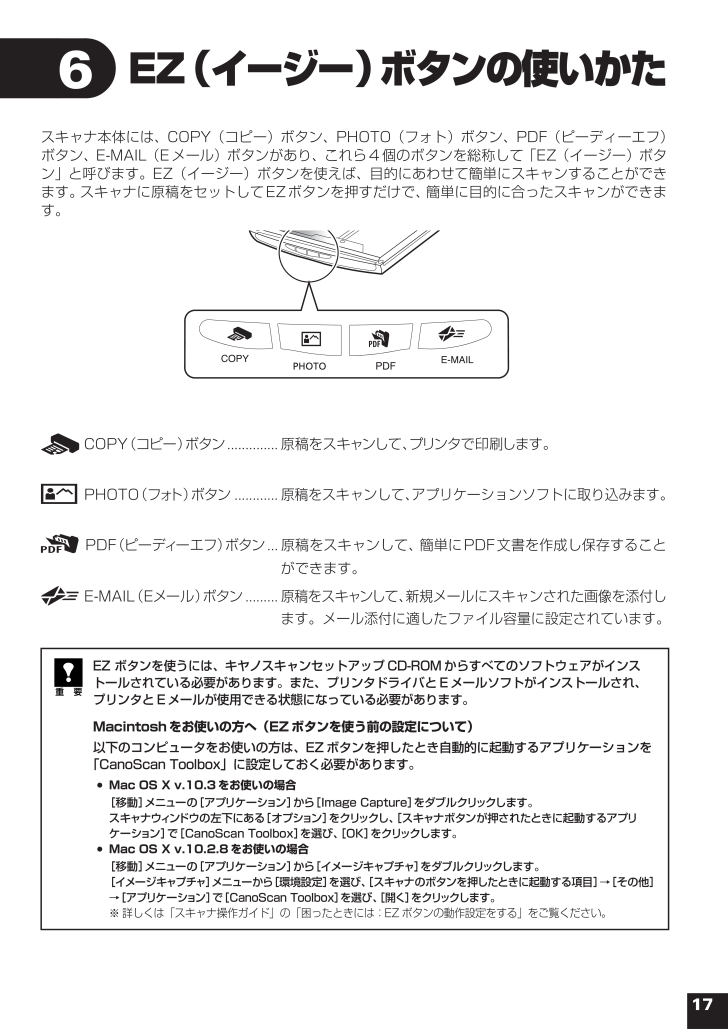
 10人が参考になったと評価しています。
10人が参考になったと評価しています。



